Kódové jméno Ubuntu 16.04 LTS „Xenial Xerus ‘ bylo vydáno nedávno, 21. dubna 2016. Vzhledem k tomu, že toto vydání je pod LTS (Long Term Support), jeho podpora pro stolní počítače bude trvat dalších 5 let a podpora pro servery po dobu dalších 3 let. Některé z nových vylepšených funkcí Ubuntu 16.04 LTS jsou uvedeny níže:
- Nové jádro Linuxu 4.4
- Snap – Nový formát balíčku aplikace
- Představení LXD – nového kontejnerového hypervizoru na Linuxu, v Ubuntu 16.04 LTS dokovací kontejnery mohou běžet uvnitř LXD.
- Nejnovější verze Openstack Mitaka zahrnutá v tomto vydání.
- Ubuntu 16.04 bude podporovat servery IBM Z a LinuxONE
- Python 3
- PHP 7
- Gnome Desktop 3.18
- Chromium 48
- LibreOffice 5.1
V tomto článku ukážu, jak nainstalovat verzi Ubuntu 16.04 LTS pro stolní počítače na váš notebook nebo stolní počítač.
Krok:1 Stáhněte si soubor ISO Ubuntu 16.04 LTS.
Stáhněte si ISO soubor Ubuntu 16.04 LTS z jejich oficiálního webu.
http://www.ubuntu.com/download/desktop
Jakmile je soubor ISO stažen, vypalte jej na USB flash disk nebo DVD a spusťte systém pomocí bootovacího USB Pen disku nebo DVD, objeví se níže uvedená obrazovka, jak je ukázáno v kroku 2
Krok:2 Chcete-li zahájit instalaci, vyberte možnost „Instalovat Ubuntu“.
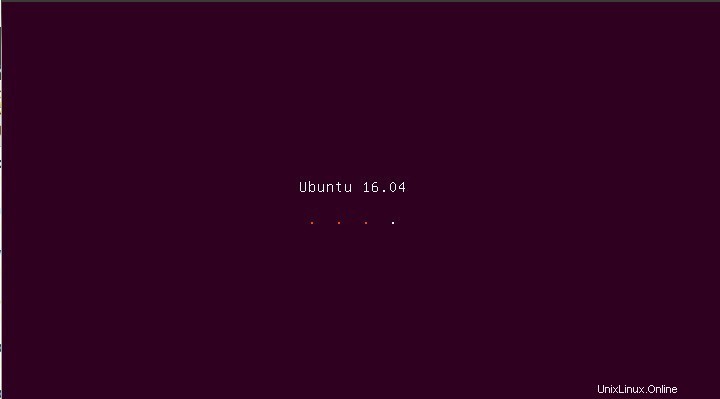
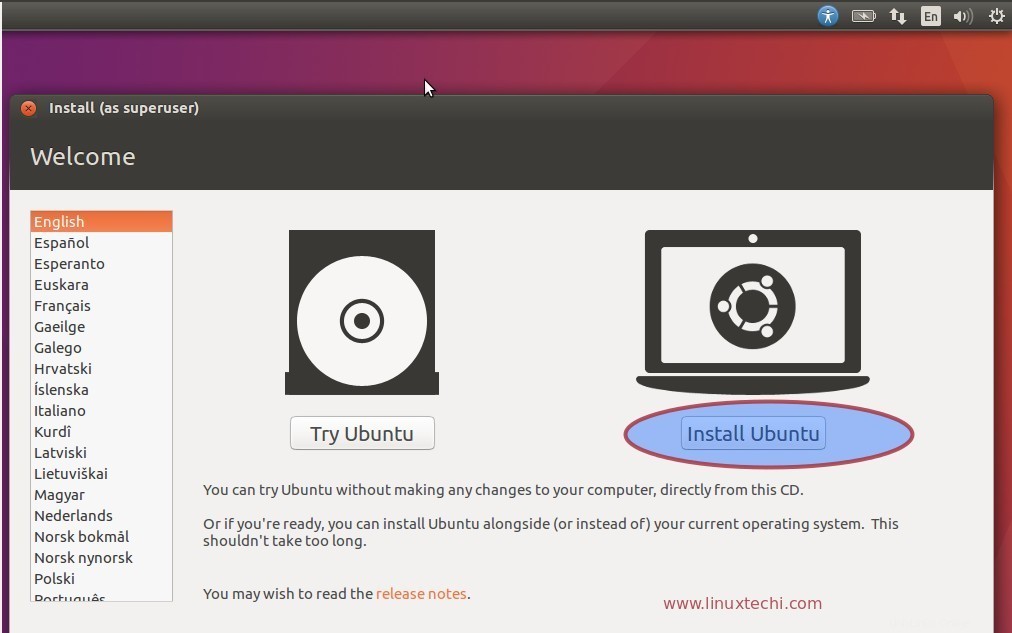
Krok:3 Příprava na instalaci Ubuntu 16.06 LTS
V případě, že je váš systém připojen k internetu a chce během instalace nainstalovat nástroje třetích stran, můžete vybrat obě možnosti, jak je znázorněno na obrázku níže, jinak ponechte možnosti nezaškrtnuté.
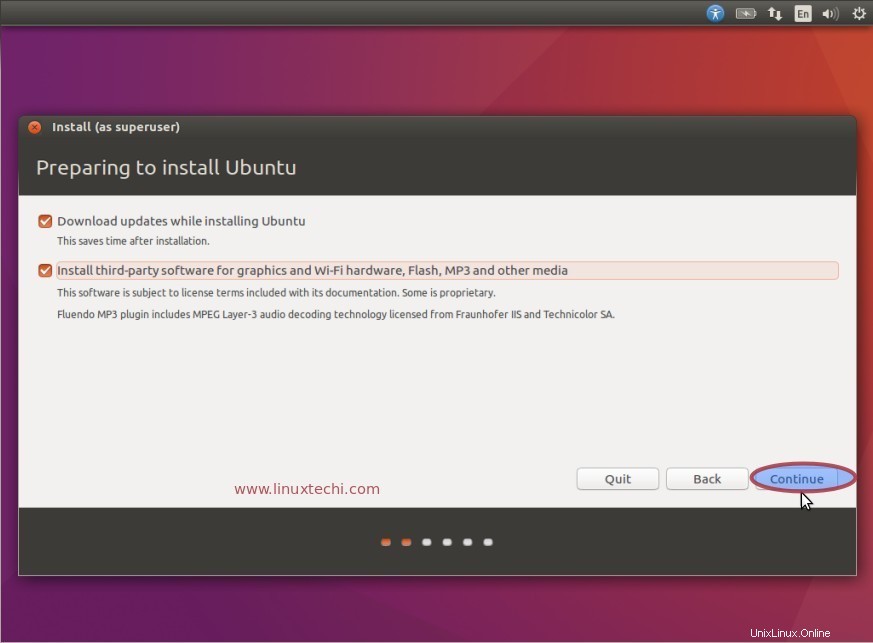
Klikněte na Pokračovat pokračovat dále.
Krok:4 Chcete-li vytvořit vlastní schéma oddílů, vyberte možnost „něco jiného“.
Pokud plánujete vytvořit vlastní přizpůsobenou tabulku oddílů, vyberte „něco jiného ‘ na obrazovce níže a klikněte na Pokračovat.
V případě, že vyberete první možnost ‘vymazat disk a nainstalovat ubuntu ‘, smaže všechna data na disku a nainstaluje Ubuntu s výchozím schématem oddílů.
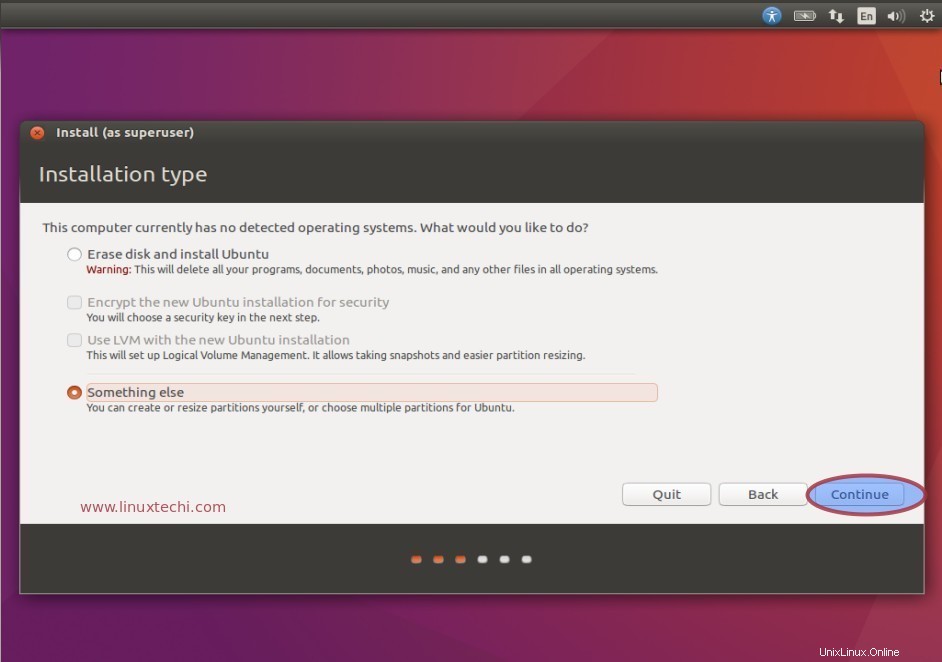
Klikněte na Nová tabulka oddílů.
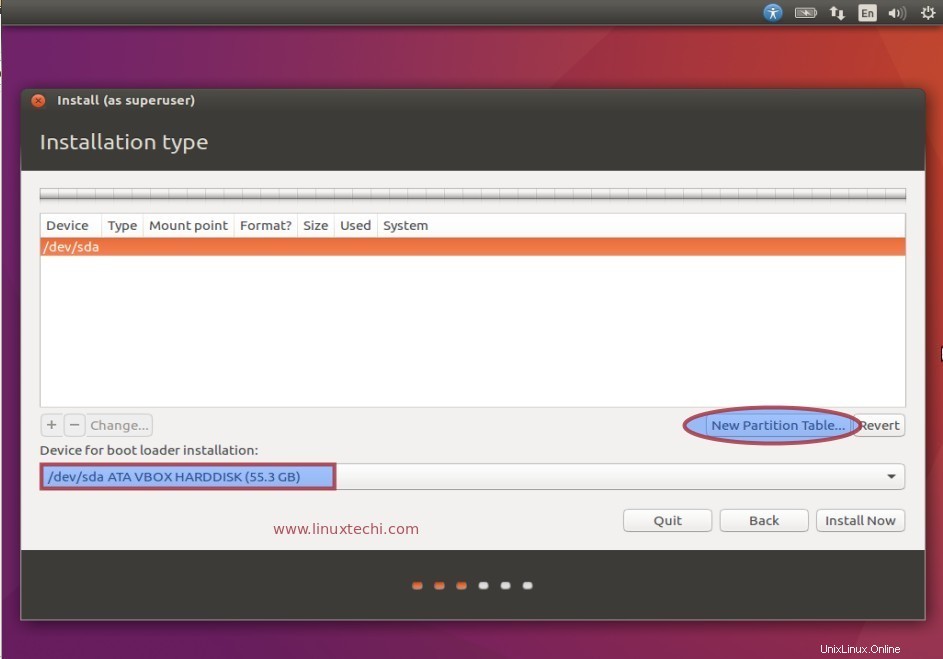
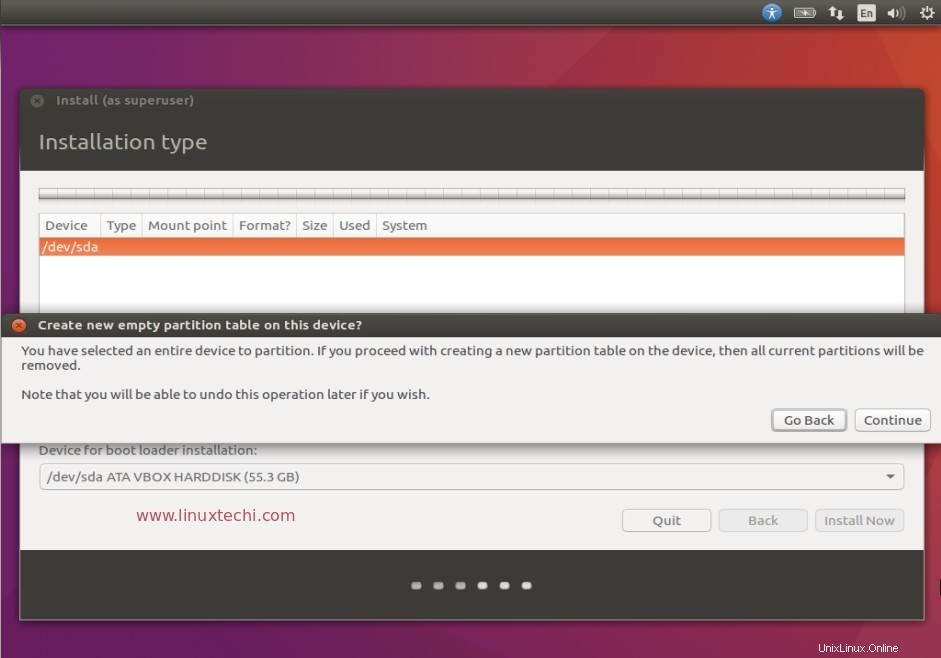
Klikněte na Pokračovat.
Na obrazovce níže vyberte disk a klikněte na ‘+‘ možnost vytvořit oddíl.
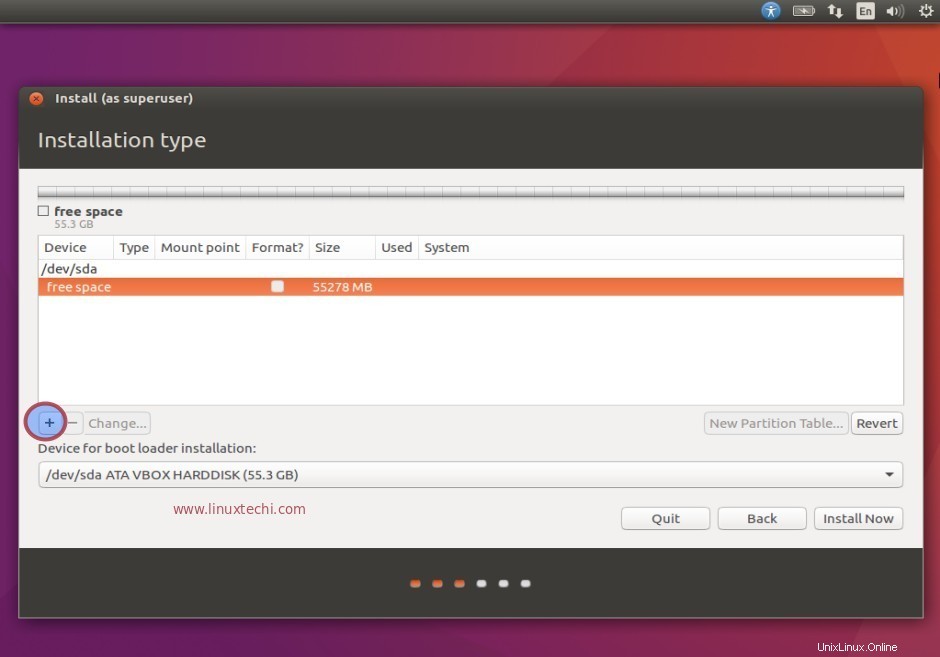
Určete bod připojení jako /boot a Typ systému souborů jako ext4 a velikost oddílu 500 MB.
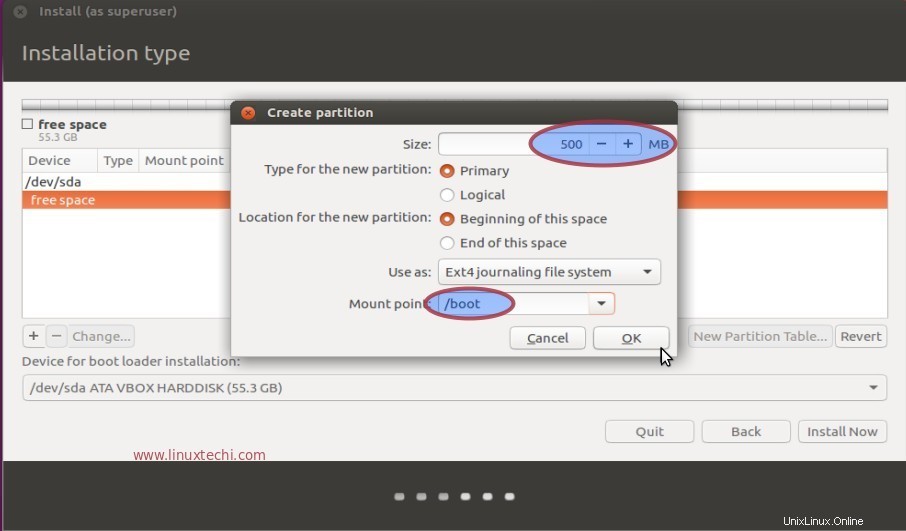
Podobně vytvořte /var a /home oddíly podle vašeho dostupného disku.
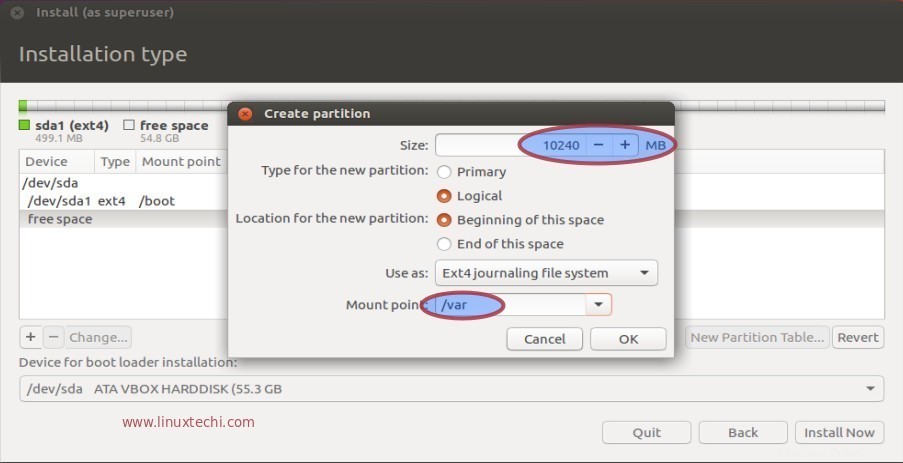
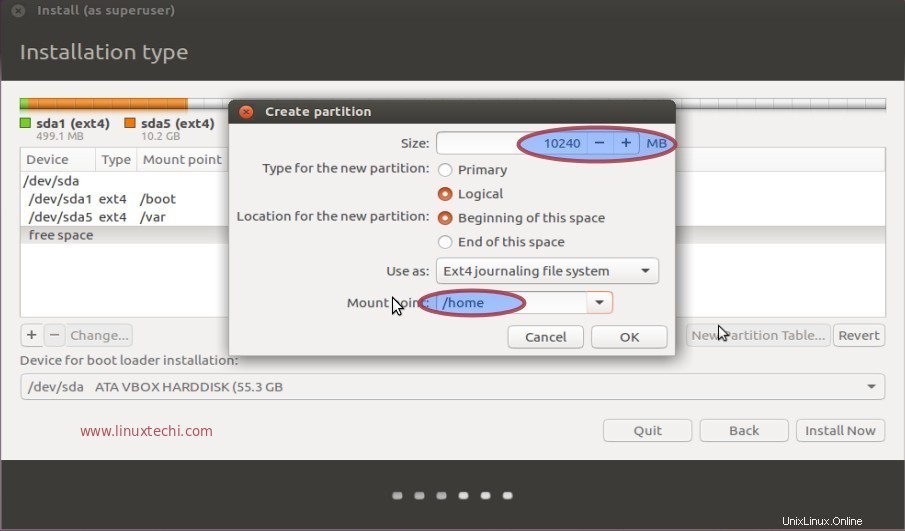
Vytvořte odkládací oddíl a velikost swapu by měla být dvojnásobek vaší RAM, v mém případě je velikost RAM 2 GB, takže velikost swapu by měla být 4 GB.
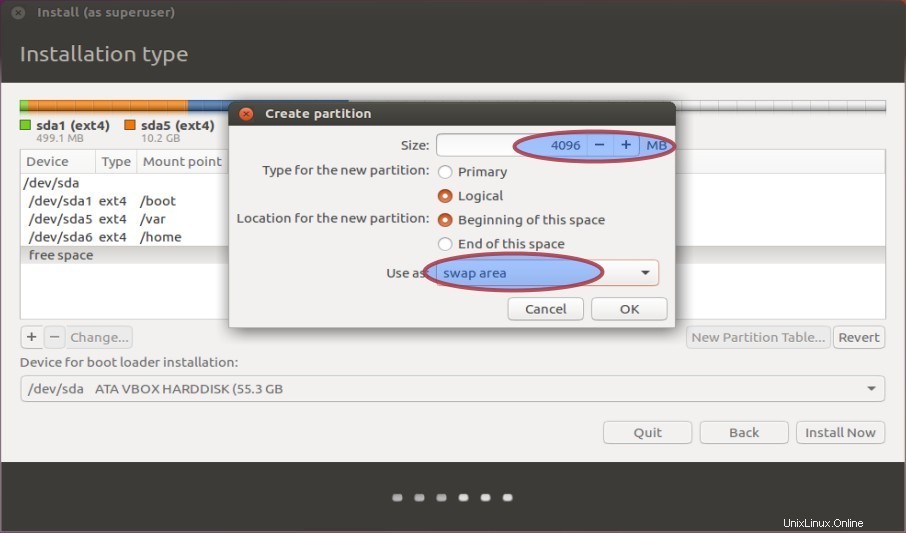
V posledním vytvoření ‘/‘ oddíl na zbývající velikosti a typ souborového systému by měl být ext4.
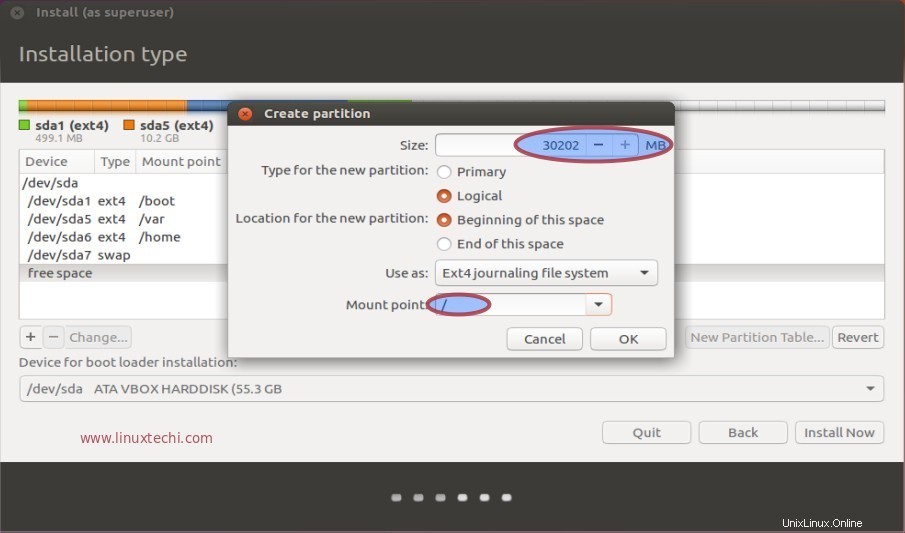
Až budete s tabulkou oddílů hotovi, klikněte na „Instalovat nyní ‘. Zobrazí se obrazovka níže, klikněte na Pokračovat.
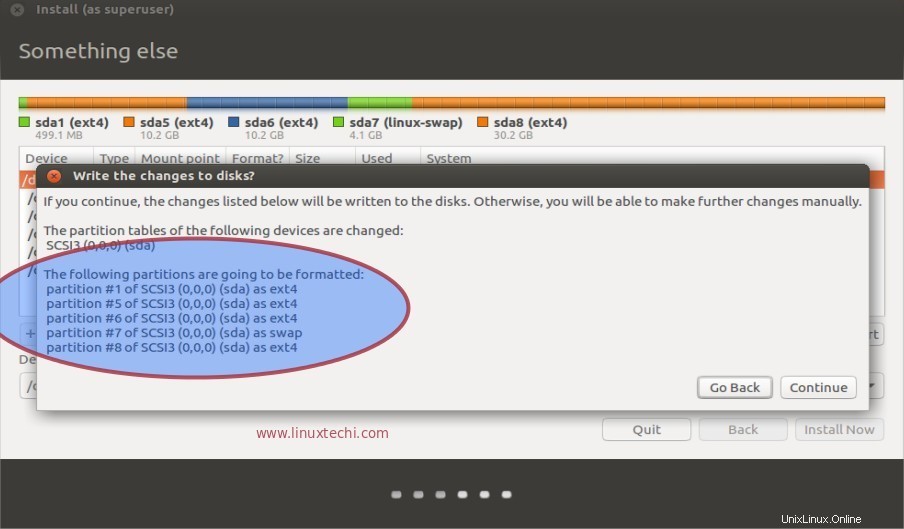
Krok:5 Zadejte časové pásmo podle vaší polohy.
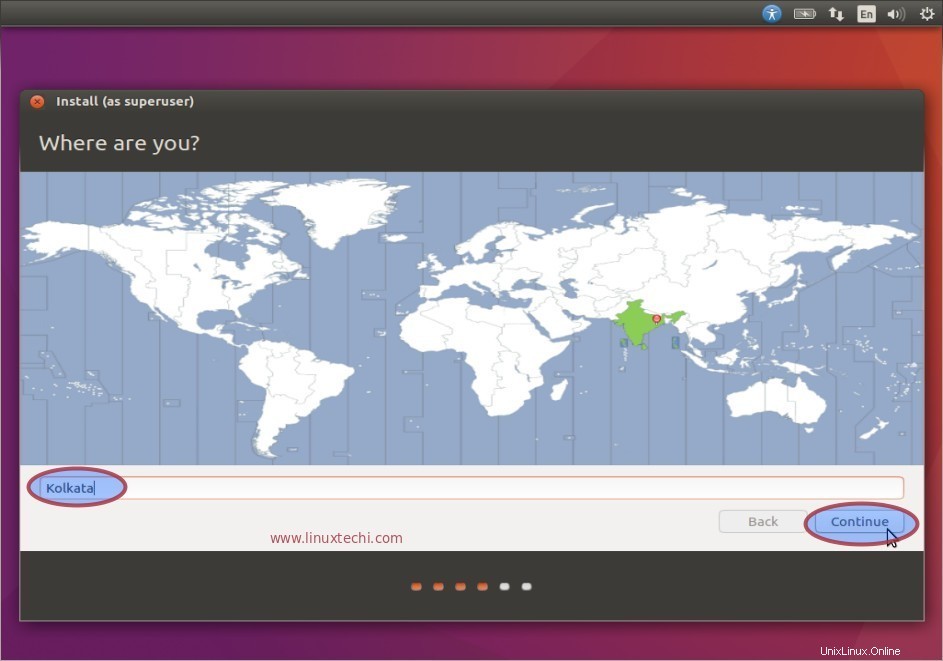
Klikněte na Pokračovat.
Krok:6 Vyberte rozložení klávesnice podle svého nastavení.
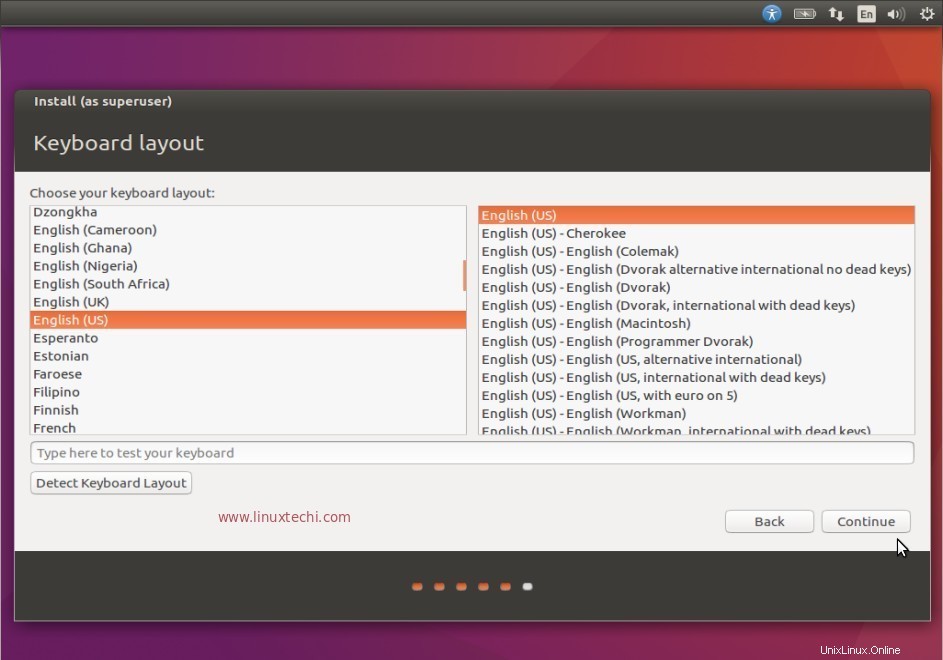
Krok:7 Zadejte název hostitele, uživatelské jméno a heslo.
V tomto kroku zadejte název hostitele pro váš systém, uživatelské jméno a jeho heslo. Tohoto uživatele použijeme k přihlášení do systému po instalaci.
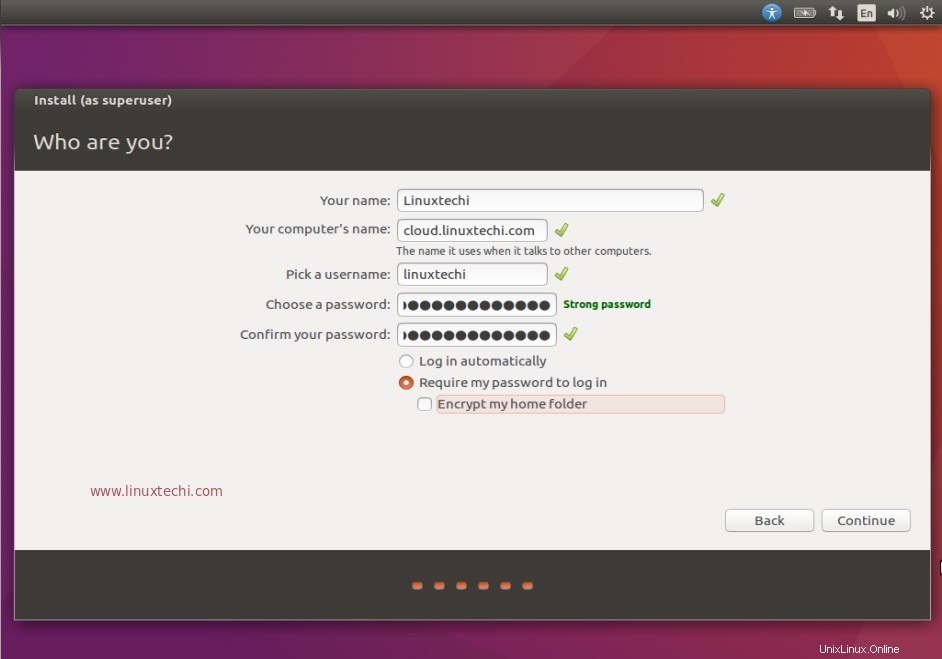
Klepnutím na Pokračovat zahájíte instalaci
Krok:8 Probíhá instalace.
Jak můžeme vidět níže, že instalace probíhá, jakmile je instalace dokončena, zobrazí se zpráva o restartování systému.
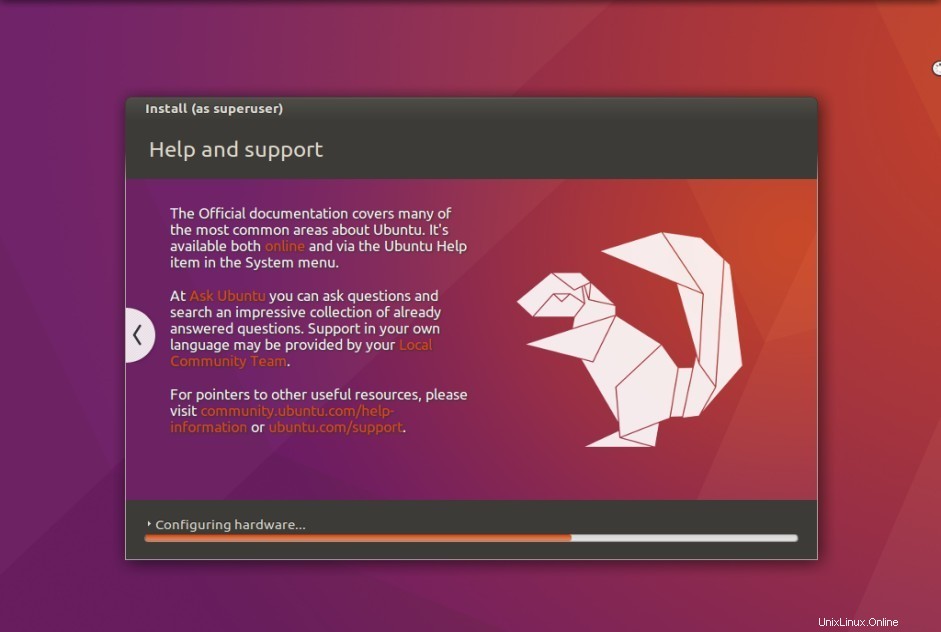
Chcete-li restartovat systém, klikněte na „Restartovat nyní ‘
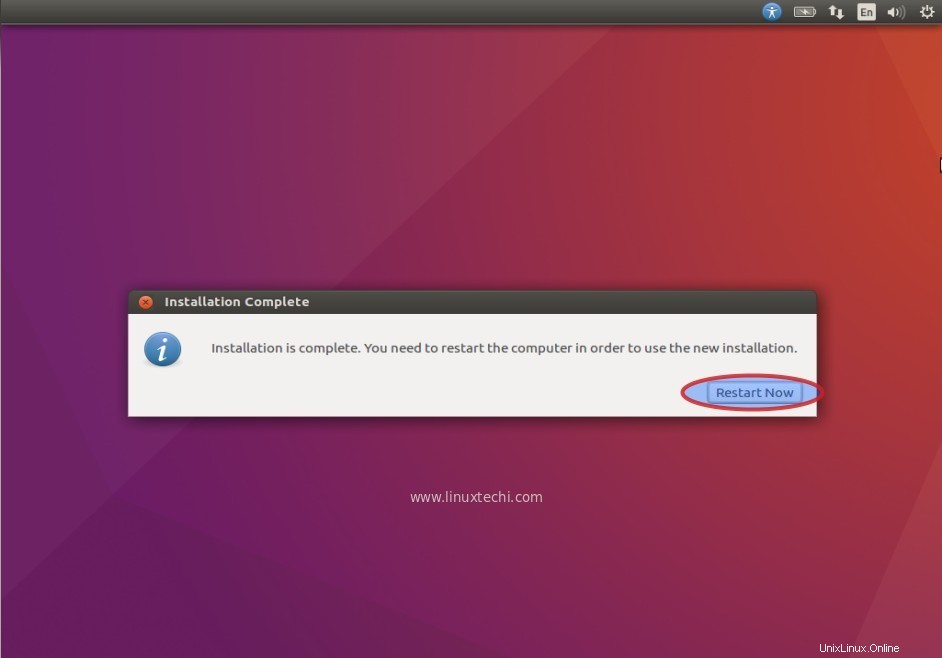
Krok:9 Nyní se přihlaste do systému pomocí uživatele, kterého jsme vytvořili během instalace.
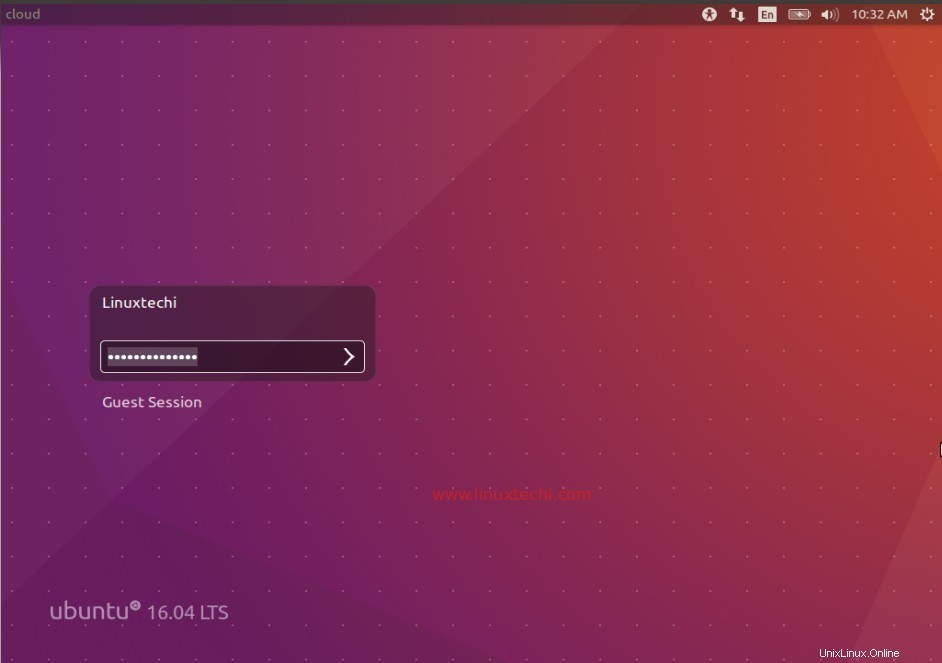
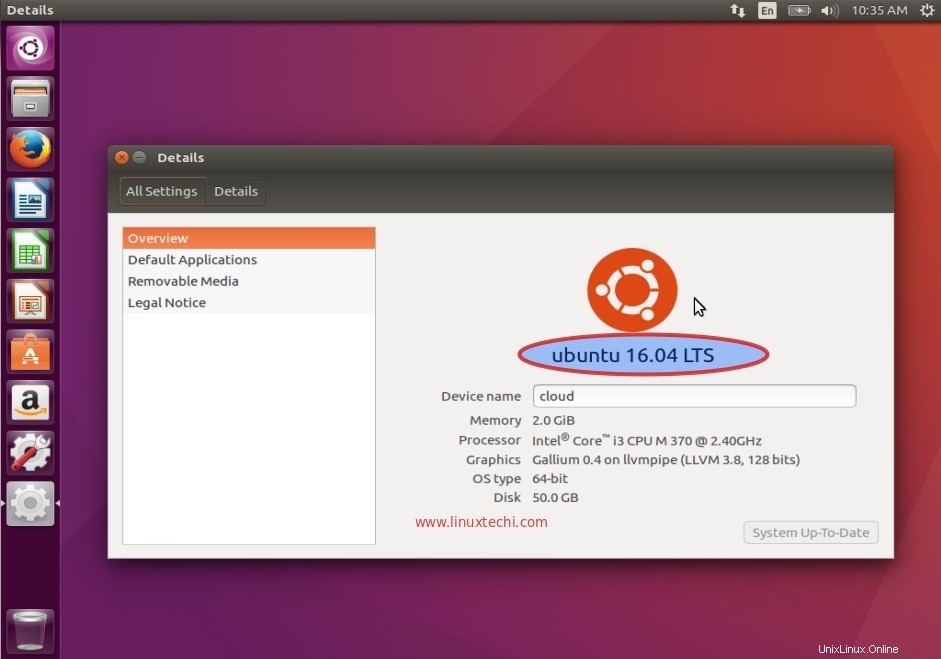
Instalace Ubuntu 16.04 LTS je dokončena, prozkoumejte ji a bavte se 🙂